Paramètres d'optimisation
Sur le volet Optimisation de la Configuration de la machine virtuelle, vous pouvez configurer deux groupes de paramètres liés aux performances de la machine virtuelle.
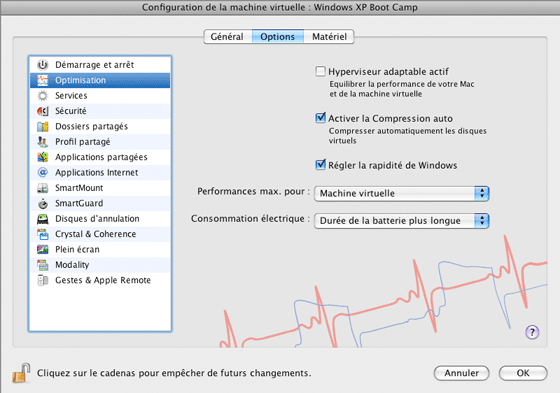
Utiliser l'hyperviseur adaptable
Sélectionnez l'option Activer l'hyperviseur adaptable pour allouer automatiquement les ressources CPU de l'ordinateur hôte entre la machine virtuelle et les applications de Mac OS X en fonction de l'application que vous utilisez en ce moment. Si vous voulez vous concentrer sur la fenêtre de votre machine virtuelle, la priorité des processus de cette machine virtuelle sera définie comme étant supérieure à la priorité des processus de Mac. C'est pourquoi un plus grand nombre de ressources de CPU sera alloué à la machine virtuelle si vous passez à la fenêtre de l'OS primaire - la priorité de ses applications en cours d'exécution sera définie comme étant supérieure et les ressources de CPU seront relocalisées dans Mac OS X.
Compresser automatiquement les disques durs
Si vous utilisez un disque dur virtuel extensible dans votre machine virtuelle, la taille de son fichier image sur le disque dur physique augmente à mesure que vous ajoutez de nouvelles données dans le disque dur virtuel. Lorsque vous supprimez des données de ce disque dur virtuel, l'espace libre inutilisé apparaît sur le disque mais le total d'espace de votre machine virtuelle qu'il occupe sur le disque dur de votre Mac ne diminue pas. Pour libérer régulièrement de l'espace inutilisé pour Mac, utilisez l'option Compression auto . Le disque dur virtuel au format extensible sera vérifié deux fois par jour et si l'espace non utilisé occupe plus de 50 % de la taille de l'image du disque dur, il sera compressé et la taille du fichier image du disque dur sera réduite. Par conséquent, il y aura plus d'espace libre sur le disque dur de votre Mac.
Remarque : L'option Compression auto n'est disponible que pour les machines virtuelles Windows. La compression peut être exécutée pour les machines virtuelles sans snapshots et l'option Disques d'annulation désactivée.
Sur le volet Disque dur , vous pouvez compresser manuellement le disque à tout moment.
Régler la rapidité de Windows
Vous pouvez accélérer le fonctionnement de votre machine virtuelle Windows en sélectionnant Régler la rapidité de Windows . Cette option désactive certaines fonctions supplémentaires de Windows qui ralentissent bien souvent la performance de Windows.
Optimiser la performance
Pour accélérer le boot de la machine virtuelle Windows, sélectionnez l'option Régler la rapidité de Windows . Certaines autres fonctions de Windows, sources de surchage du système, seront désactivées.
Remarque : Cette option est disponible pour les machines virtuelles Windows XP et versions ultérieures.
L'option Optimiser la performance pour définit la priorité de distribution des ressources mémoire de l'ordinateur physique principal :
- Cliquez sur le champ Optimiser la performance pour et sélectionnez Machine virtuelle pour allouer plus de ressources de mémoire physique à la machine virtuelle et ses applications. Sélectionner cette option peut sensiblement augmenter les performances de la machine virtuelle ; cependant, elle risque de réduire la productivité de vos applications Mac OS X.
- Cliquez sur le champ Optimiser la performance pour et sélectionnez Applications Mac OS X pour allouer plus de ressources de mémoire physique à l'ordinateur physique et ses applications. Dans ce cas, les ressources mémoire utilisées seront optimisées pour offrir de meilleures performances à vos applications Mac OS X.
Optimiser la consommation électrique
Cette option vous permet de contrôler la consommation électrique de la machine virtuelle si Parallels Desktop est installé sur un ordinateur portable Mac qui fonctionne sur batterie (par exemple, MacBook Pro):
- Si vous sélectionnez Durée de la batterie plus longue dans le champ Consommation électrique , la consommation électrique de la machine virtuelle sera automatiquement réduite pour offrir une durée de vie plus longue à la batterie de votre portable Mac.
- Si vous sélectionnez Meilleure performance , la machine virtuelle et ses applications fonctionneront le plus rapidement possible. Cependant, activer cette option risque de réduire sensiblement la durée de vie de la batterie de l'ordinateur portable Mac.
Si vous sélectionnez l'option Activer la batterie dans la machine virtuelle , , le statut de la batterie sera affiché dans votre machine virtuelle à chaque fois que votre ordinateur portable Mac fonctionnera sur batterie. Cette option sera disponible uniquement sur les portables de Mac.
Si vous voulez empêcher d'autres changements non autorisés de la Configuration de la machine virtuelle, cliquez sur l'icône Verrouillage
![]() en bas de la fenêtre. La prochaine fois que quelqu'un voudra changer les paramètres dans l'un des volets de la Configuration de la machine virtuelle, un mot de passe de l'admin sera requis.
en bas de la fenêtre. La prochaine fois que quelqu'un voudra changer les paramètres dans l'un des volets de la Configuration de la machine virtuelle, un mot de passe de l'admin sera requis.
|
|
 Feedback
Feedback
|